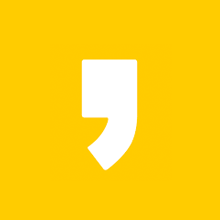본 포스팅은 아이클라우드 실시간 연동 안됨 해결 방법을 소개합니다. 애플 생태계에 빠지고 싶은데 연동 문제 하나 때문에 이렇게 스트레스받을 순 없습니다. 본 내용을 그대로 따라 해서 진정한 아이클라우드의 연동 세계로 빠져보시기 바랍니다.
적용 대상
저 같은 경우에는 야외에서 아이폰으로 메모를 하는 경우가 많고, 집에 와서 맥북에어로 다시 정리하는 것이 습관 되어있습니다. 지금은 실시간 연동 문제를 해결했기 때문에 정말 편하게 업무를 처리하고 있습니다. 아이클라우드로 연동할 수 있는 모든 항목에 대해서 본 내용을 적용하시면 됩니다. 애플 워치와 에어 팟을 제외한 모바일 기기 모두 해당되니까 무조건 연동 작업을 하시기 바랍니다.
해결 방법 3단계
1. 아이폰에서 설정으로 들어가서 "데이터 업데이트"를 검색한다
본 메뉴를 찾기 어려우신 분들이 많을 겁니다. 왜냐하면 설정으로 들어가서 아이클라우드를 누르고 들어오면 메일이라는 메뉴에 있기 때문입니다. 이건 스티브 잡스도 찾기 어려울 정도로 숨겨져 있는 것 같습니다. 왜 하필 메일 메뉴에 있는 것일까요?
2. "iCould > 스케줄 선택 > 수동"으로 설정한다
기본적으로 가져오기로 설정되어 있을 텐데 이것을 수동으로 선택해줍니다. 이 기능은 앱을 사용하는 중일 때 내가 설정한 시간에 맞춰서 계정 상태를 업데이트하는 기능입니다.

3. 뒤로 와서 아래 "가져오기 > 수동 > 매시간"으로 설정한다
데이터를 가져오는 시간을 설정하는 것입니다. 30분, 15분의 옵션도 있는데 매시간으로 설정하셔야 실시간으로 데이터를 가져올 수 있습니다. 다만, 이렇게 하게 되면 맥북도 그렇고 아이폰도 배터리가 빨리 닳는다는 단점이 있습니다. 이를 보완하기 위해서는 배터리 용량이 계속 개선되는 최신 애플 제품을 구매하는 것이 좋겠죠.
아이패드의 경우
아이폰과 동일한 절차로 진행하시면 됩니다. 아이폰과 아이패드는 설정에 있는 메뉴 항목과 경로들이 대부분 동일하기 때문에 문제없이 해결할 수 있습니다. 다만 ios 버전을 최신으로 업데이트하지 않았을 경우에는 호환 문제 또는 연동 문제를 겪을 수 있으니 참고하시기 바랍니다.
위 방법으로 했는데 실시간 연동 안 되는 경우
아이폰 전원을 껐다가 켜시기 바랍니다. 그리고 맥북에서 연동하고자 하는 앱을 종료했다가 다시 켜보시기 바랍니다. 저 같은 경우에는 아이폰에서 메모 앱으로 작성했던 3개 글을 맥북으로 보고 싶었는데 전원을 앱을 껐다가 켜니까 10초 뒤에 바로 메모가 연동되었습니다. 이후부터는 아이폰에서 메모를 할 때마다 곧바로 맥북에서 볼 수 있는 진귀한 현상을 확인할 수 있습니다.
지금까지 아이클라우드 실시간 연동 안됨 해결 방법 3단계에 대해서 알아보았습니다. 애플 제품과 관련해서 추가 정보를 참고하시기 바랍니다.
아이폰 14 자급제 싸게 사는 법 3가지
아이폰 14 다이내믹 아일랜드 장점 3가지 (기능 분석 편)
아이폰 15 존버 이유 5가지 (예상 디자인 및 출시일)
애플 워치 7세대 8세대 차이 3가지
에어 팟 프로 1세대 2세대 차이 5가지
파트너스 활동으로 일정 수수료를 제공받을 수 있습니다.